unity物体旋转脚本
Unity物体旋转脚本

在Unity中,我们可以通过编写脚本来实现物体的旋转。旋转是一种常见的操作,它可以使物体围绕某个轴旋转,改变其方向或位置。下面我将为你详细介绍如何编写一个Unity物体旋转脚本。
我们需要创建一个新的C#脚本,并将其附加到需要旋转的物体上。你可以在Unity的资源管理器中选择物体,然后在检视面板中点击“添加组件”按钮,并选择你创建的脚本。
接下来,打开脚本并开始编写代码。我们需要声明一些变量来控制旋转的参数。例如,我们可以定义一个旋转速度变量来控制物体的旋转速度。你可以根据需要调整这些参数。
`csharp
using UnityEngine;
public class ObjectRotation : MonoBehaviour
public float rotationSpeed = 10f; // 旋转速度
void Update()
{
// 在每一帧更新中进行旋转
transform.Rotate(Vector3.up, rotationSpeed * Time.deltaTime);
}
`
在上面的代码中,我们使用了Update()函数来在每一帧更新中进行旋转。transform.Rotate()函数用于实现旋转,它接受一个旋转轴和旋转角度作为参数。在这里,我们使用Vector3.up作为旋转轴,表示围绕Y轴旋转。rotationSpeed乘以Time.deltaTime可以使旋转速度与帧率无关,保持平滑。
保存脚本并返回Unity编辑器。现在你可以在检视面板中看到你刚刚添加的脚本。你可以调整旋转速度参数,然后按下播放按钮来查看物体的旋转效果。
除了简单的围绕Y轴旋转,你还可以根据需求进行更复杂的旋转。例如,你可以使用不同的旋转轴、旋转角度或旋转速度来实现不同的效果。你还可以结合其他组件和技术,如键盘输入或鼠标控制,来实现更多交互性的旋转效果。
总结一下,编写Unity物体旋转脚本需要以下步骤:
1. 创建一个新的C#脚本并将其附加到需要旋转的物体上。
2. 在脚本中声明旋转参数变量,如旋转速度。
3. 在Update()函数中使用transform.Rotate()函数来实现旋转。
4. 调整参数并查看旋转效果。
希望以上内容能帮助你理解如何编写Unity物体旋转脚本。如果你有任何进一步的问题,请随时提问。

相关推荐HOT
更多>>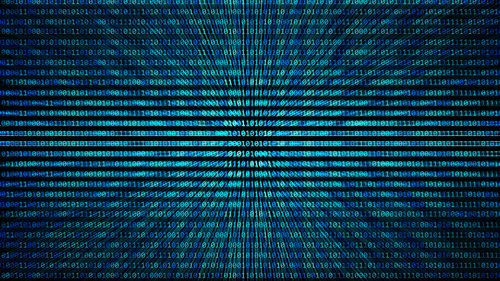
unityslider音量控制
Unity Slider 音量控制在Unity中,你可以使用Slider组件来实现音量控制。Slider是一种用户界面元素,允许用户通过拖动滑块来调整数值。在这个问...详情>>
2023-08-28 18:03:12
unity互动绘本教程
Unity互动绘本教程Unity是一款强大的游戏开发引擎,但它也可以用于其他领域的应用开发,比如教育领域。在本教程中,我们将介绍如何使用Unity创...详情>>
2023-08-28 18:00:42
unity多线程有什么用
Unity多线程有什么用Unity是一款强大的游戏开发引擎,支持多线程编程,这在游戏开发中非常重要。多线程可以提高游戏的性能和响应速度,同时也能...详情>>
2023-08-28 17:57:12
unity多线程和协程的区别
Unity多线程和协程是在游戏开发中常用的两种并发处理方式。它们都可以用来处理一些需要耗时的操作,但在实现机制和使用方式上有所不同。多线程...详情>>
2023-08-28 17:56:42
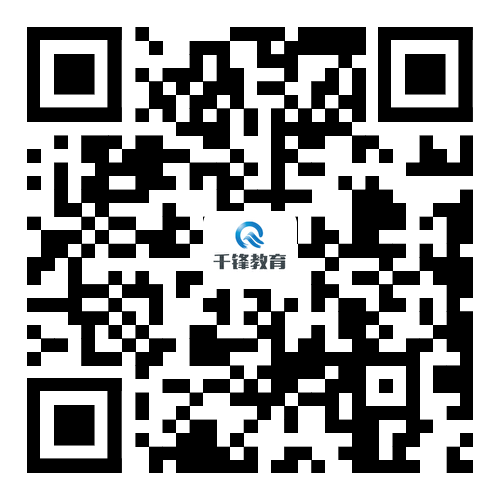





















 京公网安备 11010802030320号
京公网安备 11010802030320号